macOS に Homebrew をインストールする方法
Homebrew は、macOS システムで最も人気のあるパッケージ管理ツールです。brew コマンド ライン ユーティリティを使用すると、Mac に新しいパッケージを簡単に追加できますが、最初にインストールする必要があります。この記事では、簡単なコマンドを使用してシステムに Homebrew をインストールする方法を紹介します。

#Homebrew をインストールするにはどうすればよいですか?
システム上でターミナル (/applications/utilities/terminal) アプリケーションを起動し、次のコマンドを実行します。
$ ruby -e "$(curl -fsSL https://raw.githubusercontent.com/Homebrew/install/master/install)"
インストール プロセスでは、パスワードの入力を求められます。 Homebrew のインストールを完了するために必要なパスワードを入力するだけです。このプロセスには時間がかかります。インストール完了後、以下のコマンドを実行してバージョンを確認してください。
$ brew --version Homebrew 1.5.4 Homebrew/homebrew-core (git revision 1bf5; last commit 2018-02-12)
次のコマンドを実行して、すべてが正しく構成されていることを確認することもできます。
$ brew doctor
Homebrew をアップグレードするにはどうすればよいですか?
homebrew をアップグレードするには、ターミナル プロンプトで次のコマンドを実行します。
$ cd "$(brew --repo)" git fetch && git reset --hard origin/master && brew update
Homebrew をアンインストールするにはどうすればよいですか?
homebrew をアンインストールするには、ターミナル プロンプトで次のコマンドを実行します。
$ ruby -e "$(curl -fsSL https://raw.githubusercontent.com/Homebrew/install/master/uninstall)"
アンインストール スクリプトをダウンロードして、以下に示すように実行して、その他のアンインストール オプションを表示することもできます。
$ ./uninstall --help
この記事はここで終了しています。その他のエキサイティングなコンテンツについては、PHP 中国語 Web サイトの Linux ビデオ チュートリアル コラムに注目してください。
以上がmacOS に Homebrew をインストールする方法の詳細内容です。詳細については、PHP 中国語 Web サイトの他の関連記事を参照してください。

ホットAIツール

Undresser.AI Undress
リアルなヌード写真を作成する AI 搭載アプリ

AI Clothes Remover
写真から衣服を削除するオンライン AI ツール。

Undress AI Tool
脱衣画像を無料で

Clothoff.io
AI衣類リムーバー

AI Hentai Generator
AIヘンタイを無料で生成します。

人気の記事

ホットツール

メモ帳++7.3.1
使いやすく無料のコードエディター

SublimeText3 中国語版
中国語版、とても使いやすい

ゼンドスタジオ 13.0.1
強力な PHP 統合開発環境

ドリームウィーバー CS6
ビジュアル Web 開発ツール

SublimeText3 Mac版
神レベルのコード編集ソフト(SublimeText3)

ホットトピック
 7490
7490
 15
15
 1377
1377
 52
52
 77
77
 11
11
 19
19
 41
41
 パターンマッチングにLinuxで正規表現(正規表現)を使用するにはどうすればよいですか?
Mar 17, 2025 pm 05:25 PM
パターンマッチングにLinuxで正規表現(正規表現)を使用するにはどうすればよいですか?
Mar 17, 2025 pm 05:25 PM
この記事では、パターンマッチング、ファイル検索、テキスト操作、グレップ、SED、awkなどのツールの詳細、ファイル検索、テキスト操作のためにLinuxで正規表現(Regex)を使用する方法について説明します。
 TOP、HTOP、VMSTATなどのツールを使用してLinuxのシステムパフォーマンスを監視するにはどうすればよいですか?
Mar 17, 2025 pm 05:28 PM
TOP、HTOP、VMSTATなどのツールを使用してLinuxのシステムパフォーマンスを監視するにはどうすればよいですか?
Mar 17, 2025 pm 05:28 PM
この記事では、Linuxシステムのパフォーマンスを監視するためにTop、HTOP、およびVMSTATを使用して、効果的なシステム管理のための独自の機能とカスタマイズオプションを詳述することについて説明します。
 LinuxでSSHに2要素認証(2FA)を実装するにはどうすればよいですか?
Mar 17, 2025 pm 05:31 PM
LinuxでSSHに2要素認証(2FA)を実装するにはどうすればよいですか?
Mar 17, 2025 pm 05:31 PM
この記事では、Google Authenticatorを使用してLinux上のSSH用の2要素認証(2FA)のセットアップ、インストール、構成、およびトラブルシューティング手順の詳細に関するガイドを提供します。 Enhanced Secなど、2FAのセキュリティ利益を強調しています
 パッケージマネージャー(apt、yum、dnf)を使用してLinuxのソフトウェアパッケージを管理するにはどうすればよいですか?
Mar 17, 2025 pm 05:26 PM
パッケージマネージャー(apt、yum、dnf)を使用してLinuxのソフトウェアパッケージを管理するにはどうすればよいですか?
Mar 17, 2025 pm 05:26 PM
記事では、APT、Yum、およびDNFを使用してLinuxでソフトウェアパッケージの管理を行い、インストール、更新、および削除をカバーしています。さまざまな分布に対する機能と適合性を比較します。
 sudoを使用して、Linuxのユーザーに高い特権を付与するにはどうすればよいですか?
Mar 17, 2025 pm 05:32 PM
sudoを使用して、Linuxのユーザーに高い特権を付与するにはどうすればよいですか?
Mar 17, 2025 pm 05:32 PM
この記事では、LinuxのSudo特権を管理する方法について説明します。重要な焦点は、 /etc /sudoersの安全性とアクセスを制限することです。
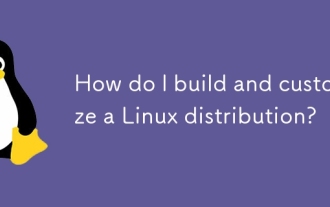 Linux Distributionを構築およびカスタマイズするにはどうすればよいですか?
Mar 14, 2025 pm 04:45 PM
Linux Distributionを構築およびカスタマイズするにはどうすればよいですか?
Mar 14, 2025 pm 04:45 PM
この記事では、Linuxディストリビューションの構築とカスタマイズのプロセス、ベースシステムの選択、LFSやDebianベースのシステムなどのビルドツール、パッケージのカスタマイズ、カーネルの変更について詳しく説明しています。また、Softwarの管理についても議論しています
 Linux(静的IP、DHCP、DNS)でネットワークを構成するにはどうすればよいですか?
Mar 14, 2025 pm 04:55 PM
Linux(静的IP、DHCP、DNS)でネットワークを構成するにはどうすればよいですか?
Mar 14, 2025 pm 04:55 PM
この記事では、静的IP、DHCP、およびDNS構成のセットアップに焦点を当てたLinuxネットワークの構成に関するガイドを提供します。構成ファイルを編集し、ネットワークサービスを再起動して変更を適用するための手順を詳述します。
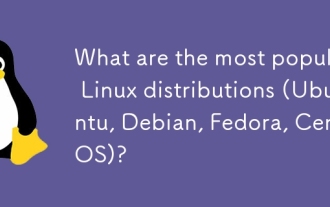 最も人気のあるLinux分布(Ubuntu、Debian、Fedora、Centos)は何ですか?
Mar 14, 2025 pm 04:50 PM
最も人気のあるLinux分布(Ubuntu、Debian、Fedora、Centos)は何ですか?
Mar 14, 2025 pm 04:50 PM
この記事では、人気のあるLinuxディストリビューションについて説明します:Ubuntu、Debian、Fedora、およびCentosは、異なるユーザーへのユニークな機能と適合性に焦点を当てています。 UbuntuとDebianのリリースサイクル、ソフトウェアの可用性、サポート、およびHighを比較してください




